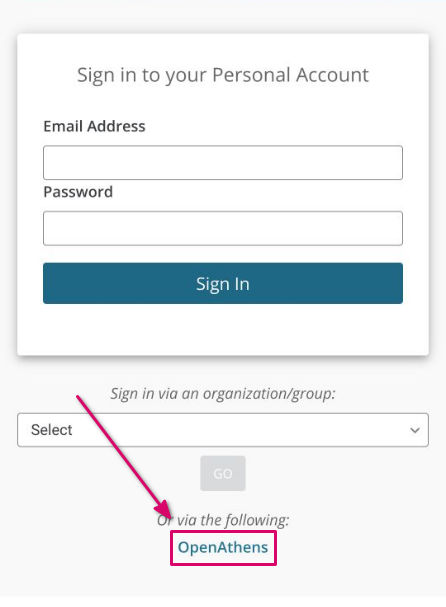utiliser dynamed
La base de donnée Dynamed peut être consultée soit :
- sur le site Web, plus pratique avec un ordinateur de bureau ou portable,
- au moyen de l'application mobile, afin d'y accéder rapidement de partout.
Site Web
Accès sans compte Dynamed
Depuis le réseau de l'UNIGE, sur le poste de votre bureau où via le WiFi « unige », il suffit de charger la page Dynamed afin d'en consulter le contenu.
En dehors du réseau de l'UNIGE, vous pouvez vous identifier à l'aide d'OpenAthens.
OpenAthens est un système qui permet de se connecter sur les plateformes hébergeant les ressources numériques de la Bibliothèque depuis n'importe où avec son login institutionnel :
- ISIs pour les membres de la communauté UNIGE,
- SESAME pour les membres de la communauté HUG.
Plus de détails sur OpenAthens sont disponibles à la page Accéder aux ressources en ligne .
Accès avec un compte Dynamed
Il n'est pas nécessaire d'avoir un compte Dynamed pour consulter la base de données. Mais cela offre les possibilités suivantes :
- Configurer des alertes pour être averti lors qu'un contenu est mis à jour.
- S'identifier dans l'application mobile (voir ci-dessous).
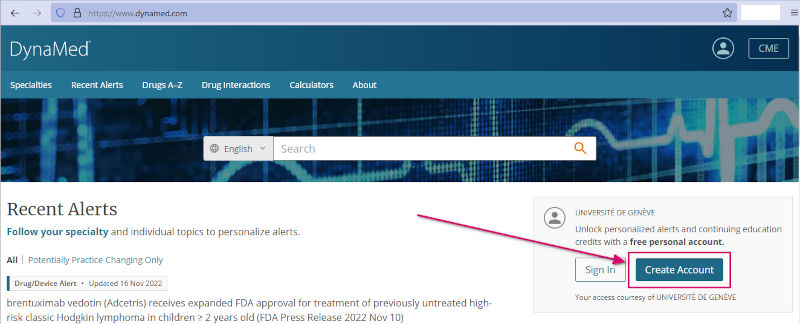
Application mobile
Pour l'application mobile, il faut bien entendu d'abord l'installer :
Après avoir lancé l'application, il faut s'identifier, soit avec le compte créé à l'étape précédente, soit en passant par OpenAthens. Pour se connecter avec son compte, d'abord choisir Sign In, puis entrer ses identifiants.

Pour utiliser OpenAthens, après avoir sélectionné Sign In, cliquez surOpenAthens, puis choisir son institution (UNIGE ou HUG) et entrer ses identifiants (ISIs ou SESAME, selon les cas). Pour le détail de l'usage d'OpenAthens, voir plus haut.